- The Hunter: Call of the Wild es la última incorporación a una pequeña pero un interesante nicho de caza juegos.
- A pesar de juego está bien optimizado, algunos usuarios El juego informado dejó de funcionar o se atascó en la pantalla de carga.
- Actualizar los drivers de su GPU es una de las soluciones más fáciles de implementar.
The Hunter: Call of the Wild trae una variedad de características con su naturaleza inmersiva y gráficos vívidos. Por eso, ha recibido elogios de la crítica.
Algunos usuarios encuentran fallas en el inicio, mientras que otros que lograron iniciar el juego experimentan fallas en el juego.
Afortunadamente, tenemos algunas soluciones bajo la manga para ambos problemas. Entonces, en caso de que haya tenido dificultades con su aventura de caza, siga los pasos a continuación para solucionar los problemas.
The Hunter: Call of the Wild es un gran juego, pero muchos usuarios informaron que no se iniciará en su PC.
Esto puede ser un gran problema y, hablando de problemas, aquí hay algunos problemas similares que informaron los usuarios:
- Hunter Call of the Wild ha dejado de funcionar – Esto puede ocurrir debido a la falta de componentes de Visual C++ y DirectX, así que asegúrese de instalarlos.
- El accidente de Hunter Call of the Wild en el lanzamiento – Este problema puede ocurrir si una aplicación de terceros interfiere con el juego. Por lo general, la causa es su antivirus, así que asegúrese de deshabilitarlo/eliminarlo.
- La llamada del cazador de la pantalla negra salvaje – Este problema puede ocurrir debido a sus drivers, y si tiene este problema, actualice sus drivers a la última versión.
¿Cómo arreglas theHunter: Call of the Wild ha dejado de funcionar?
En este articulo
1. Actualice los drivers de su GPU
Si The Hunter: Call of the Wild no se inicia en su PC, el problema podría ser sus drivers. La causa más común de los problemas son los drivers de la tarjeta gráfica.
Si desea ejecutar el juego sin mayores problemas, le sugerimos que descargue e instale los drivers más recientes para su tarjeta gráfica.
Hay varias formas de actualizar sus drivers, pero la mejor es descargarlos directamente del fabricante.
Para hacerlo, primero debe averiguar el modelo de su tarjeta gráfica y luego descargar el controlador más reciente del sitio web del fabricante.
Según su modelo, puede descargar el controlador más reciente de los siguientes sitios web:
Una vez que su controlador esté actualizado, debería poder ejecutar el juego sin ningún problema. Si no desea descargar los drivers manualmente, siempre puede descargarlos automáticamente con una herramienta de terceros.
DriverFix es una herramienta simple que puede actualizar automáticamente todos sus drivers con un solo clic, por lo que si no desea buscar y descargar los drivers manualmente, asegúrese de probar esta herramienta.
Escanea su sistema y enumera todos los drivers existentes y posiblemente faltantes. La herramienta también detecta si ya existe una nueva versión para los registros actuales. Si es necesario, estos se pueden actualizar directamente a través de DriverFix.
2. Revisa tu antivirus
A veces, ciertas aplicaciones no pueden iniciarse en su PC debido a su antivirus. Si The Hunter: Call of the Wild no se inicia en su PC, asegúrese de verificar su software antivirus.
Puede solucionar el problema simplemente agregando el juego a la lista de exclusiones o deshabilitando ciertas funciones antivirus.
Sin embargo, en algunos casos eso puede no ser suficiente, por lo que deberá desactivar su antivirus y verificar si eso resuelve el problema. Si el problema persiste, su próximo paso sería deshabilitar completamente su antivirus.
Si eso no funciona, es posible que deba eliminar por completo su antivirus. Si eliminar el antivirus resuelve el problema, su próximo paso sería cambiar a otro software antivirus.
Cuando utiliza la función Modo de juego con una solución antivirus adecuada, no interferirá con sus juegos de ninguna manera.
todavía proporciona protección completa contra virus, gusanos, spam, spyware, y otros programas maliciosos. El cortafuegos integrado evita los ataques de la red ya que puede estar expuesto a secuestradores.
3. Busque software adicional de Windows

Además de los drivers de GPU esenciales, necesitará una buena cantidad de software adicional para jugar. El instalador del juego debe cubrirlos después de que se haya realizado el proceso de instalación estándar.
Sin embargo, a veces se omiten o se eliminan involuntariamente. Por eso, tendrá que descargar e instalar redistribuibles manualmente dependiendo de su sistema.
Por lo general, puede descargar los componentes necesarios en línea, pero a veces los componentes necesarios pueden estar en el directorio de instalación del juego.
Asegúrese de buscar vcredista o DirectX directorios y ejecutar los archivos de instalación dentro de ellos. Una vez que instale los componentes necesarios, el problema debería resolverse por completo.
4. Verifica la integridad del juego con Steam
- Abre tu Vapor aplicación de escritorio.
- Hacer clic Biblioteca pestaña.
- Botón derecho del ratón El cazador: llamada de lo salvaje y abierto Propiedades.
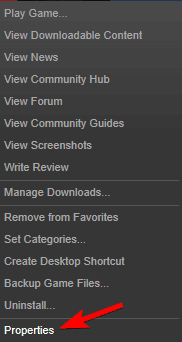
- Abierto Archivos locales pestaña. Hacer clic Verificar la integridad de los archivos del juego.
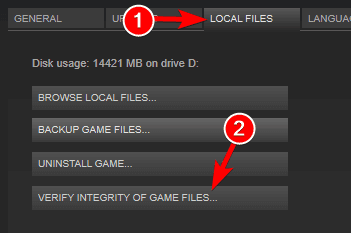
- Reanudar tu PC e inicia el juego.
5. Habilitar el reflejo del espacio de la pantalla

- Navegar a Documentos.
- Ir a Estudios de avalancha y seleccione la llamada del cazador de lo salvaje.
- Escoger Ahorra y haga clic en Ajustes.
- Ingresar :Tu identificación de Steam:
- Abierto configuración.json con Bloc.
- Colocar GráficosSSReflexión de 0 a 1.
- Salvar cambios y comienzo el juego.
Screen Space Reflection es un efecto que altera la apariencia de los objetos en la superficie de los materiales dentro del motor Unreal.
Si bien este efecto debería estar habilitado de forma predeterminada, tal vez lo hayas deshabilitado sin saberlo. Algunos usuarios informaron que los bloqueos del juego desaparecen después de habilitarlo nuevamente.
6. Instalar el paquete de características multimedia
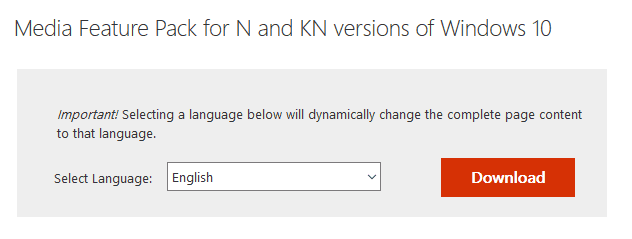
- Vaya al sitio web de Microsoft para descargar Media Feature Pack.
- Elija la versión que coincida con la arquitectura de su sistema y descárguela.
- Ejecútelo para instalar Media Feature Pack.
Según los usuarios, a veces The Hunter: Call of the Wild no se inicia si no tiene instalado Windows Media Player. Si se encuentra en Europa o en Corea, lo más probable es que tenga una versión KN o N de Windows 10.
Esta versión no tiene Windows Media Player y algunos otros componentes multimedia que pueden provocar este y muchos otros errores. Para solucionar el problema, solo necesita descargar Media Feature Pack manualmente.
Después de instalar Media Feature Pack, instalará Windows Media Player y los componentes multimedia necesarios y el juego debería comenzar a funcionar nuevamente.
Nota: Con el fin de mejorar el rendimiento de su juego y deshacerse de las ralentizaciones, los retrasos, los FPS bajos y otros problemas molestos, fuertemente recomiendo descargar Game Fire (gratis).
7. Asegúrate de estar usando una tarjeta gráfica dedicada
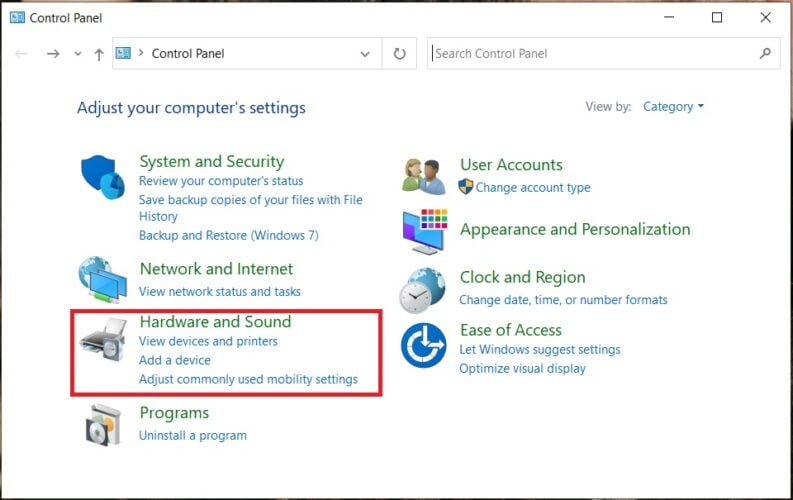
Algunas PC tienen gráficos dedicados e integrados y, a veces, eso puede generar problemas. Los usuarios informaron que The Hunter: Call of the Wild no se iniciará si está utilizando sus gráficos integrados.
Para solucionar este problema, se recomienda verificar el panel de control de su tarjeta gráfica y configurar sus gráficos dedicados como predeterminados.
En algunos casos, es posible que deba ingresar al BIOS para deshabilitar sus gráficos integrados. Para ver cómo hacerlo, le recomendamos que consulte el manual de su placa base para obtener instrucciones detalladas.
8. Deshabilitar la sincronización de Steam Cloud

- Abierto Vapor y localizar El cazador: llamada de lo salvaje.
- Haz clic derecho en el juego y elige Propiedades.
- Ir a Actualizaciones pestaña y desmarcar Sincronización de la nube de vapor.
- Comienzo el juego de nuevo.
Si esta solución funciona, sus juegos guardados ya no se sincronizarán con los servidores de Steam, así que asegúrese de hacer una copia de seguridad manual de sus juegos guardados, por si acaso.
9. Reinstala el juego
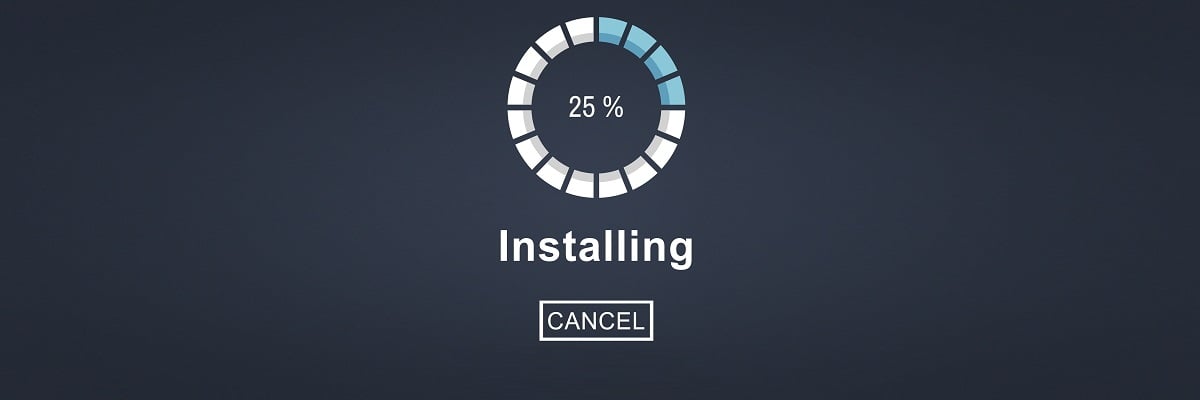
- Abierto Vapor cliente.
- Escoger Biblioteca.
- Botón derecho del ratón El cazador: llamada de lo salvaje y elige Desinstalar.
- Elimina todos los archivos y carpetas restantes en el directorio de instalación del juego.
- Vuelve a instalar el juego desde Vapor.
Ciertamente esperamos que haya encontrado la solución adecuada a su problema en este artículo. Además, podemos esperar futuros parches que resuelvan errores avanzados y optimicen aún más el juego.
En caso de que tenga alguna pregunta o métodos alternativos de solución de problemas, compártalos con nuestros lectores en la sección de comentarios.






